Windows10系统之家 - 安全纯净无插件系统之家win10专业版下载安装
时间:2020-03-31 19:10:04 来源:Windows10之家 作者:huahua
电脑在安装更新了win101909版本系统之后,有的小伙伴在使用的过程中发现电脑运行的效率不是很高,想对电脑进行优化。其实可尝试在我们的系统设置中对电源和睡眠进行相关设置等等即可。win10 1909版本怎么开高性能模式呢?具体操作步骤见下面介绍。
win10 1909版本怎么开高性能模式
1.打开设备,进入Windows设置页面,并点击“系统”;
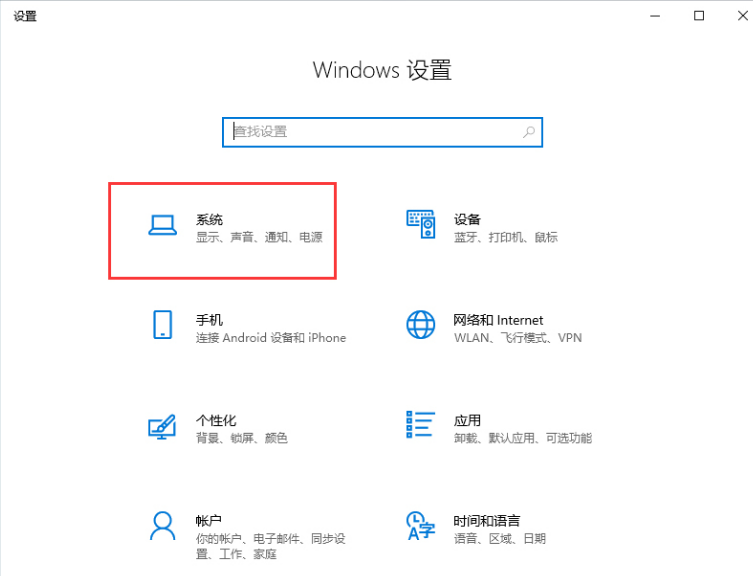
2.接着,在左侧边栏选取“电源和睡眠”;
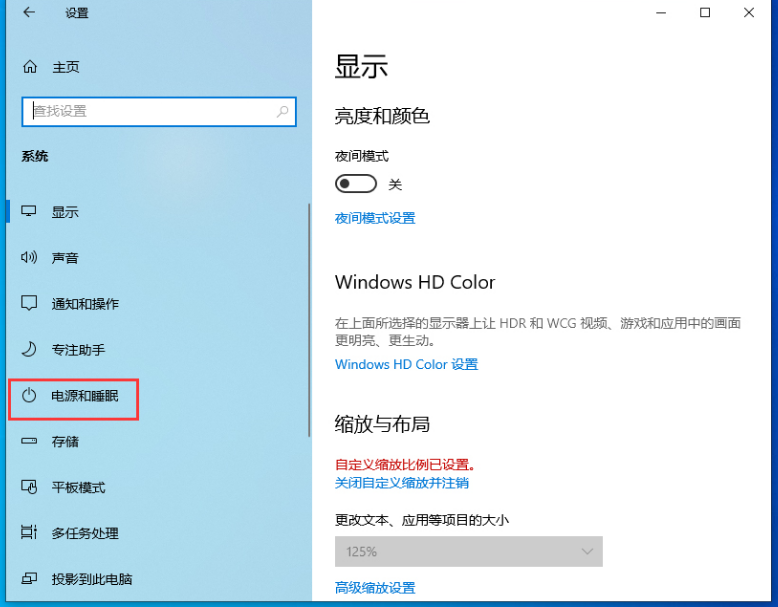
3.打开右侧窗口的“其他电源设置”;
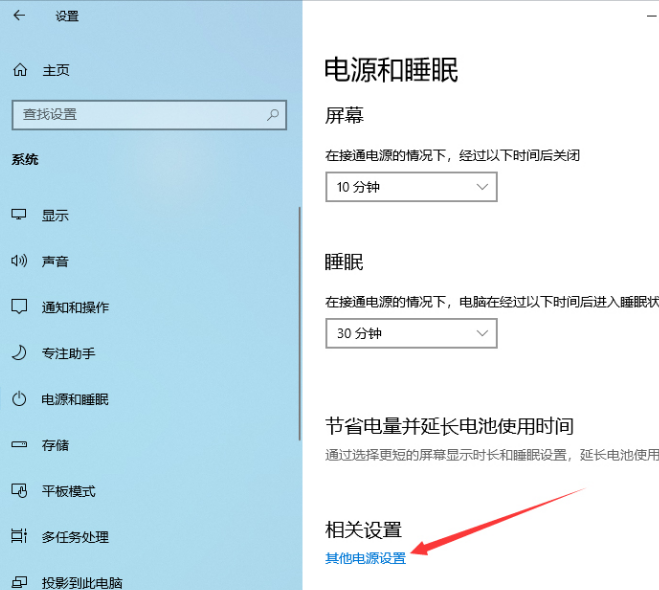
4.进入电源选项后,选取“高性能”计划,并点击“更改计划设置”;
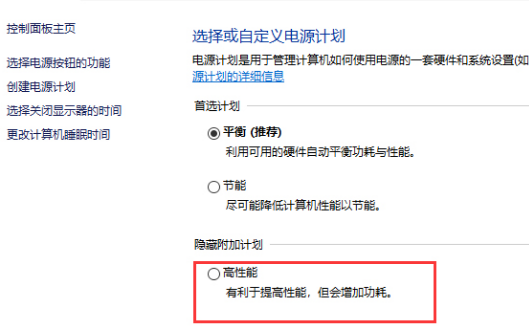
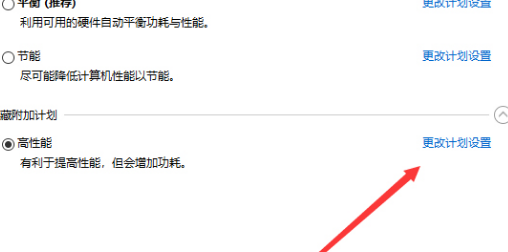
5.然后,选择更改高级电源设置;
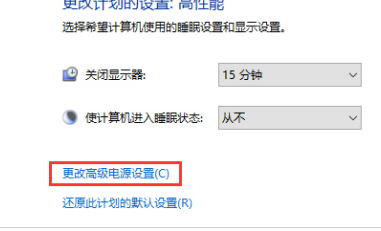
6.进入电源选项界面之后,将Internet Explorer和无线适配器设置为“最高性能”;
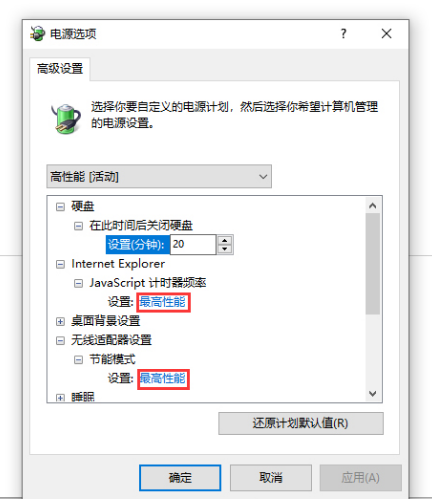
7.将处理器电源管理中的最小处理器状态调整为100%,系统散热方式调整为主动,最大处理器状态调整为为100%;
8.最后,设置多媒体设置下方的播放视频时为“优化视频质量”即可。
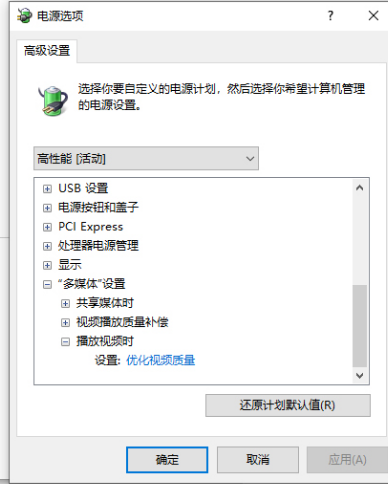
相关文章
热门教程
热门系统下载
热门资讯





























